IPhone ou iPad : Écran semble trop grand ou trop zoomé

Résoudre un problème où l
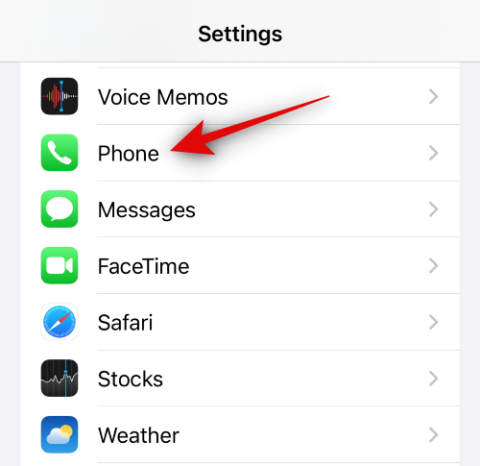
Ce qu'il faut savoir
iOS 17 a changé la façon dont nous interagissons avec nos iPhones en introduisant de nouvelles façons améliorées de personnaliser l'expérience globale. Nous disposons désormais du mode veille , une interface unique qui peut vous aider à afficher vos widgets, photos, style d'horloge préférés et bien plus encore pendant que votre téléphone est en charge et inactif en mode paysage.
Il apporte également le très attendu Contact Poster , une manière personnalisée de saluer vos contacts chaque fois que vous les appelez. Nous bénéficions également de la nouvelle fonctionnalité Live Voicemail conçue pour aider à réduire les appels indésirables tout en garantissant que vous pouvez suivre vos contacts même lorsque vous n'êtes pas disponible pour répondre à un appel téléphonique.
Voyons comment fonctionne cette nouvelle fonctionnalité de messagerie vocale en direct et comment vous pouvez l'utiliser sur votre iPhone.
Qu'est-ce que la messagerie vocale en direct ?
Live Voicemail est une nouvelle fonctionnalité de messagerie vocale qui transcrit un message vocal en temps réel. Cela signifie que la prochaine fois qu'un appel sera envoyé à la messagerie vocale, vous pourrez afficher la transcription du message de l'autre personne en temps réel.
Cela vous permet de traiter immédiatement les questions importantes, même si vous avez décidé de ne pas répondre à l'appel au départ. Live Voicemail traite la messagerie vocale localement sur votre iPhone et aucune de vos données n'est envoyée ou partagée avec Apple.
Cela permet de garantir votre confidentialité tout en fournissant des transcriptions précises des messages entrants. Cette fonctionnalité n'est actuellement disponible qu'en anglais aux États-Unis et au Canada.
Comment activer et utiliser la messagerie vocale en direct
La messagerie vocale en direct est un excellent moyen de rester informé de vos contacts même si vous ne pouvez pas répondre à leurs appels pour le moment. Voici comment activer et utiliser cette fonctionnalité sur votre iPhone.
Étape 1 : Activer la messagerie vocale en direct dans les paramètres
Ouvrez l' application Paramètres et appuyez sur Téléphone .
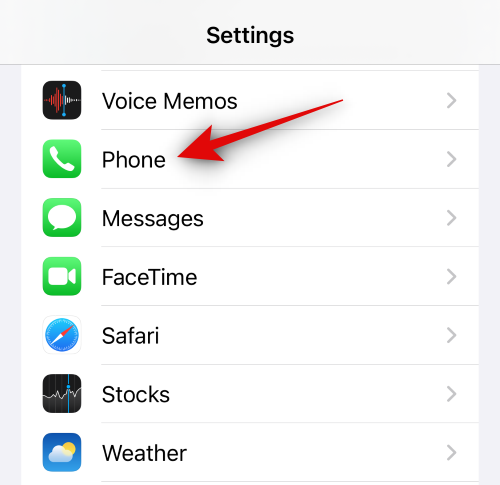
Faites défiler vers le bas et appuyez sur Messagerie vocale en direct .
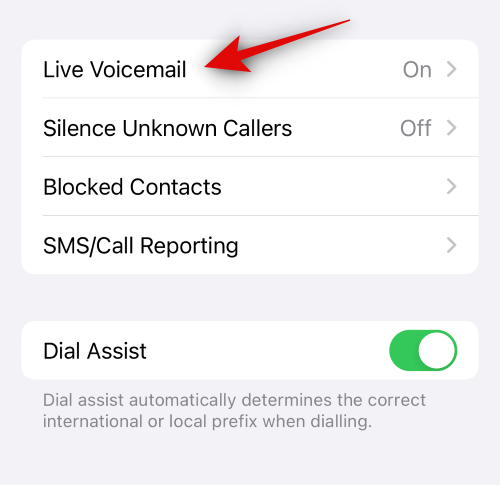
Appuyez et activez la bascule pour la messagerie vocale en direct en haut.
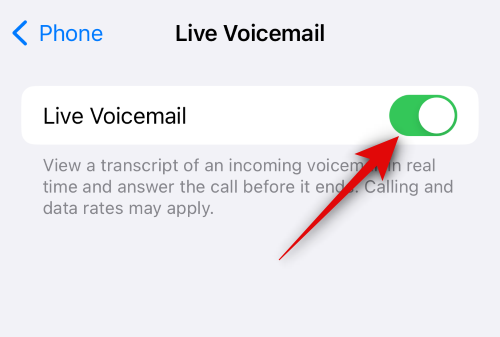
Et c'est tout! Tous les futurs messages vocaux que vous recevrez seront désormais retranscrits en temps réel sur votre iPhone.
Étape 2 : Utilisez la messagerie vocale en direct sur votre iPhone
Vous n'avez rien de spécial à faire pour utiliser la messagerie vocale en direct sur votre iPhone. Une fois qu'un message est envoyé à la messagerie vocale, il sera automatiquement transcrit. La transcription sera disponible sur votre écran pendant l'enregistrement du message en temps réel. Il sera également disponible sous la messagerie vocale dans vos journaux d'appels une fois la messagerie vocale enregistrée. Voici à quoi cela ressemble en temps réel lorsque vous recevez un message vocal en direct sur votre iPhone.
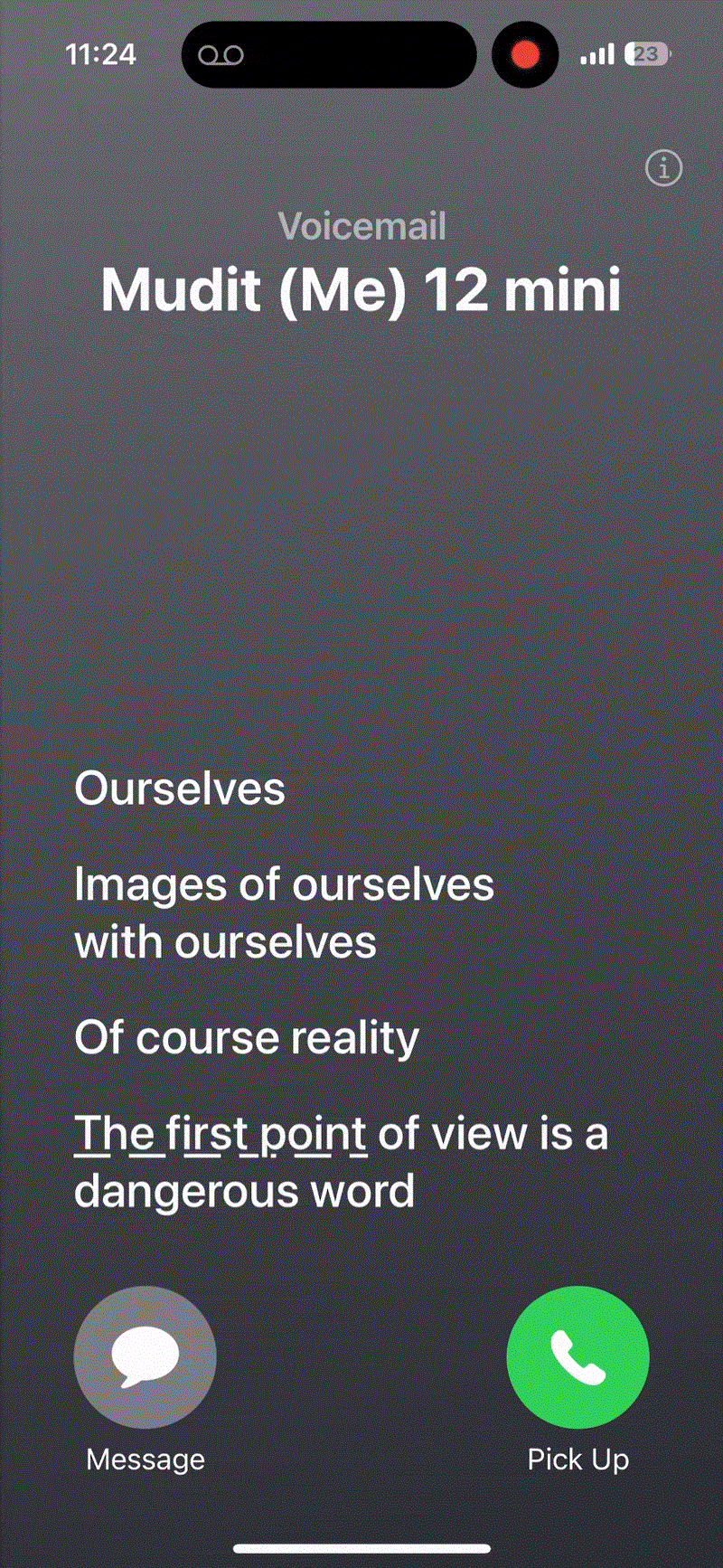
Vous pouvez envoyer un appel vers la messagerie vocale en appuyant sur Messagerie vocale lorsque vous recevez un appel.
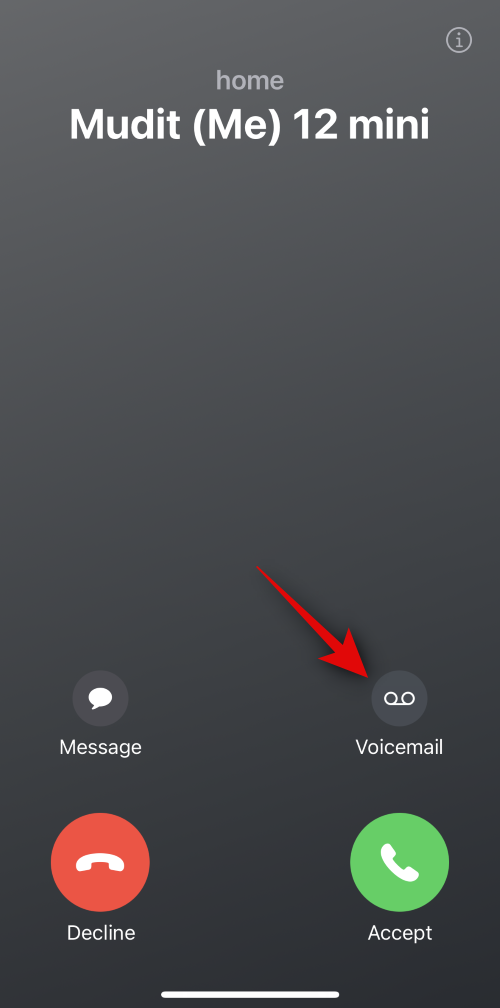
Vous pouvez appuyer sur l' icône Message pour envoyer un message au contact.
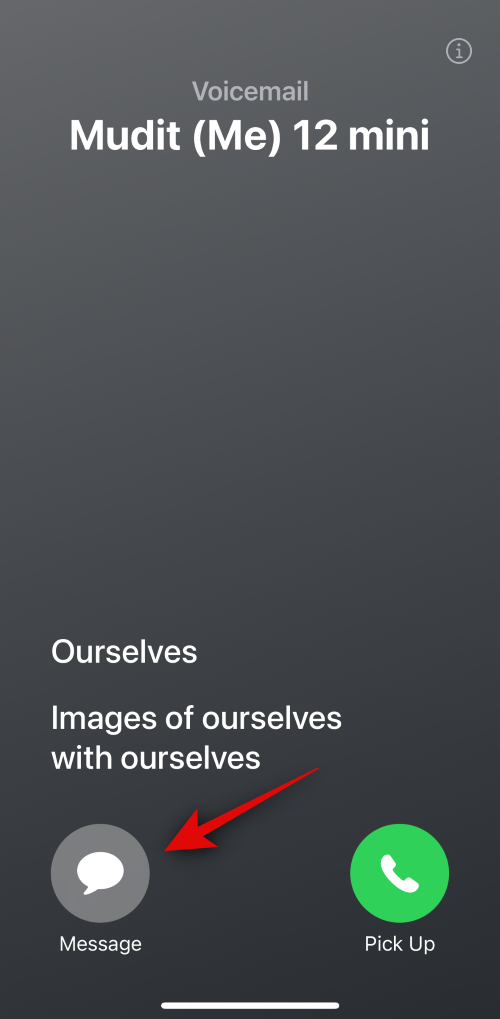
Vous pouvez également appuyer sur Décrocher si vous souhaitez répondre à l'appel en fonction du contexte de la messagerie vocale.
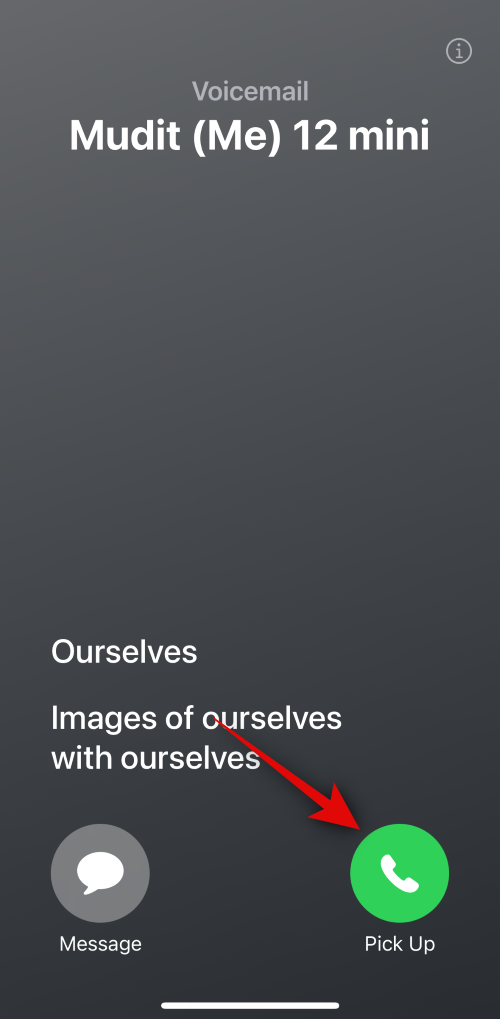
Pour afficher la messagerie vocale en direct d'un appel que vous avez reçu précédemment, ouvrez l' application Téléphone et appuyez sur Récents en bas.
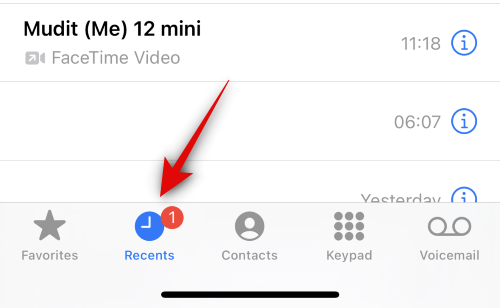
Appuyez maintenant sur Messagerie vocale sous un appel envoyé à la messagerie vocale.
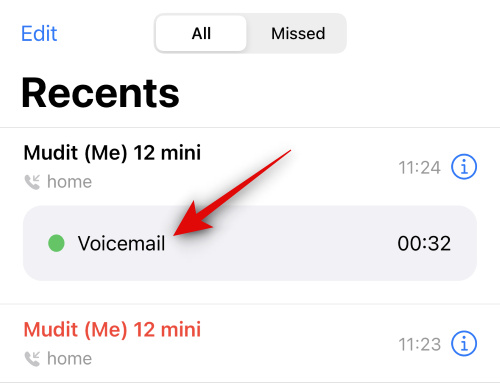
Vous aurez désormais la possibilité de lire et de prévisualiser le message en temps réel. Le message transcrit sera également visible sous Transcription .
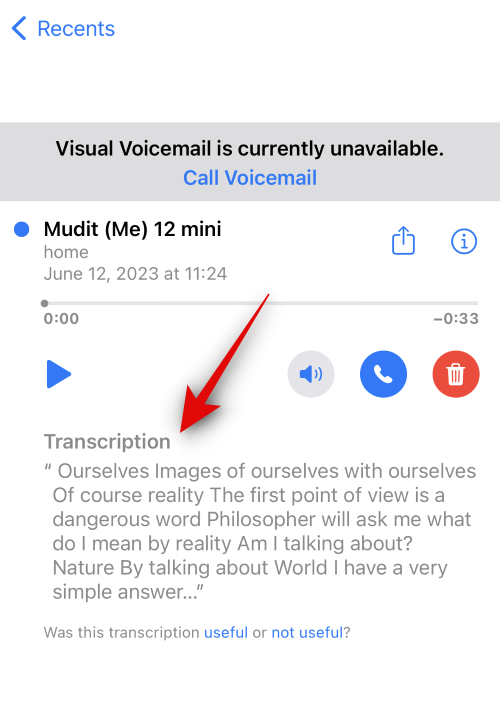
Vous pouvez appuyer sur l' icône Lecture pour prévisualiser la messagerie vocale.
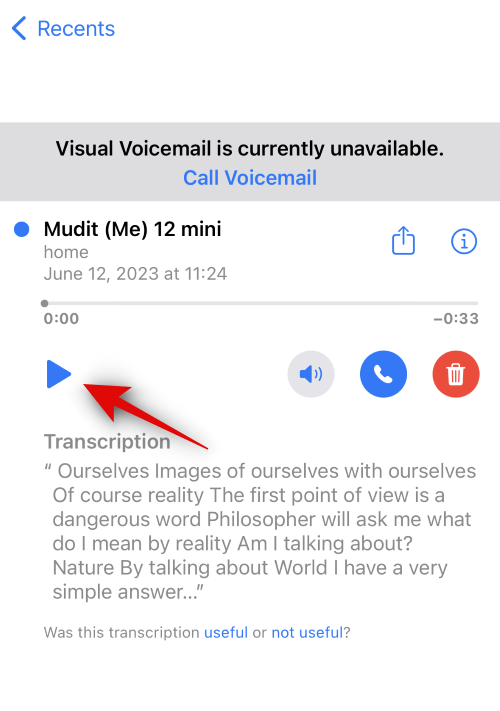
Appuyez sur l' icône Supprimer pour supprimer la messagerie vocale.
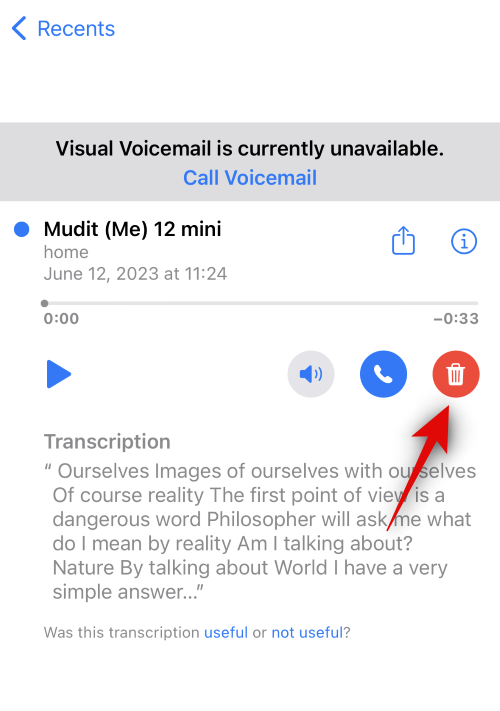
Vous pouvez également appuyer sur l' icône Haut-parleur si vous souhaitez entendre le message vocal sur le haut-parleur de votre téléphone.
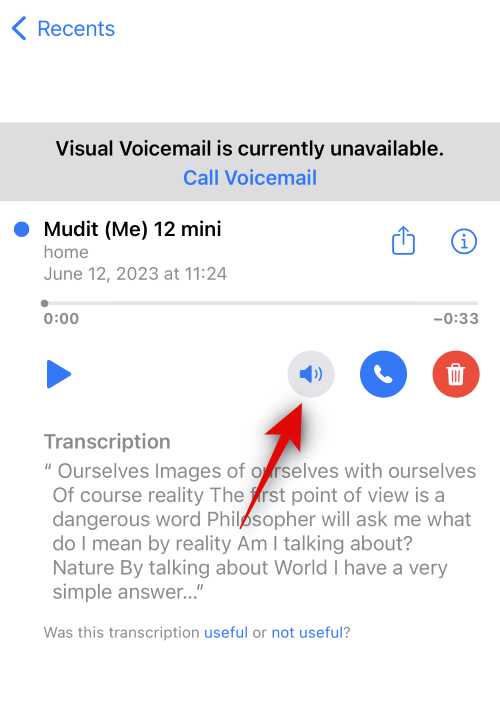
Enfin, vous pouvez appuyer sur l' icône Appeler pour appeler la personne qui vous a laissé le message vocal si vous le souhaitez.
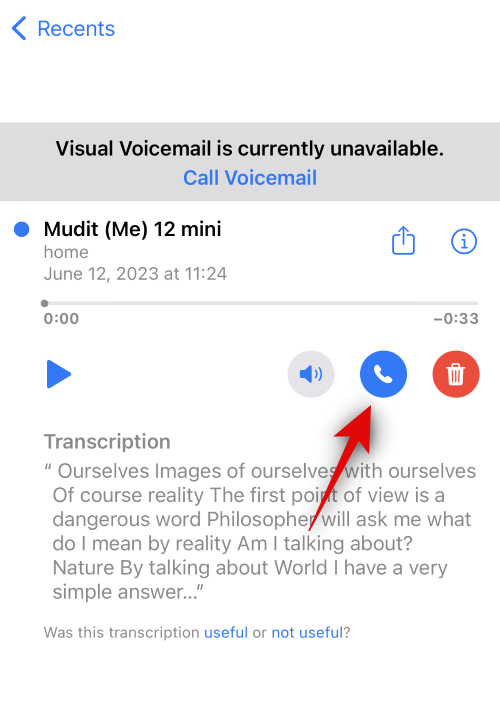
Et c'est ainsi que vous pouvez afficher et utiliser la messagerie vocale en direct sur votre iPhone une fois qu'elle a été activée.
La messagerie vocale en direct est-elle disponible pour tous les utilisateurs ?
La messagerie vocale en direct est actuellement disponible pour les utilisateurs résidant aux États-Unis et au Canada dont la langue par défaut de l'appareil est l'anglais . Cependant, lors de nos tests, il semble que la fonctionnalité soit utilisable en dehors des États-Unis et du Canada tant que la langue est définie sur l'anglais. Cependant, cela pourrait changer dans un avenir proche avec les mises à jour ultérieures d’iOS 17.
Que se passe-t-il si l'option « Silence des appelants inconnus » est activée ?
Si la fonction Silence des appelants inconnus est activée, les appelants inconnus seront automatiquement envoyés vers la messagerie vocale et leurs appels ne sonneront pas du tout sur votre appareil. Leurs messages vocaux, s'ils décident d'en laisser un, seront automatiquement retranscrits sur votre iPhone. Tout comme ci-dessus, la transcription apparaîtra en temps réel pendant son enregistrement et sera également disponible dans vos journaux d'appels.
Qu'arrive-t-il aux appels indésirables si la messagerie vocale en direct est activée ?
Les appels marqués comme spam par votre opérateur seront instantanément refusés . Ils ne seront pas envoyés vers la messagerie vocale et aucun message vocal en direct ne sera enregistré pour eux. Vous pouvez marquer un tel appelant comme non spam, afin de pouvoir activer et utiliser la messagerie vocale en direct chaque fois qu'il vous appellera ensuite.
Nous espérons que cet article vous a aidé à en savoir plus sur la messagerie vocale en direct et à l'utiliser sur votre iPhone. Si vous rencontrez des problèmes ou avez d'autres questions, n'hésitez pas à nous contacter en utilisant la section commentaires ci-dessous.
Résoudre un problème où l
Apprenez à accéder à la carte SIM sur l’iPad Apple avec ce tutoriel.
Dans cet article, nous abordons comment résoudre un problème où la navigation sur carte et les fonctions GPS ne fonctionnent pas correctement sur l\
Découvrez les étapes simples pour rechercher et vider la corbeille sur votre iPhone, incluant les applications Photos, Mail et plus.
Impossible d
Découvrez comment avoir deux comptes Snapchat sur un seul iPhone grâce à ces méthodes fiables et faciles à suivre.
Découvrez les solutions pour résoudre le problème des notifications en double sur l
Êtes-vous perdu parmi les icônes de l\
Votre iPhone affiche-t-il cette fenêtre contextuelle : « Votre SIM a envoyé un message texte », ne vous inquiétez pas, lisez cet article et débarrassez-vous-en.
Découvrez comment supprimer les suggestions d






